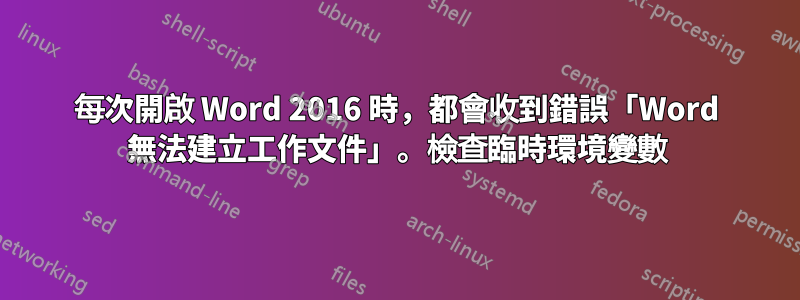
每次我在 Windows 10 上的 Word 2016 中開啟現有文件時,都會收到此錯誤:
Word 無法建立工作文件。檢查臨時環境變數。
我可以很好地編輯文件並保存它,但我在後台彈出一條錯誤訊息,每次打開文件時都會發出煩人的叮噹聲。
如果我打開 Word 並建立新文檔,我可以很好地保存它,但下次打開它時,會出現錯誤。
搜尋中找到的文章通常建議使用登錄編輯器檢查快取環境變數是否正確 -%USERPROFILE%\AppData\Local\Microsoft\Windows\INetCache根據這些文章,我的是正確的)。
我還注意到上面的位置在 Windows 中設定為唯讀,這似乎不對,但我不知道這是否正常或導致我的問題的原因。
最近有人解決了這個錯誤嗎?
答案1
就我而言,只需在 Windows 資源管理器中選擇文件,就會從 Word 預覽中彈出此錯誤訊息。我懷疑這對你的情況來說是一樣的,因為你寫了「在後台彈出的訊息」。我可以透過刪除以下註冊表項來解決此問題:
Word Preview : HKCR\CLSID\{84F66100-FF7C-4fb4-B0C0-02CD7FB668FE}
PowerPoint Preview : HKCR\CLSID\{65235197-874B-4A07-BDC5-E65EA825B718}
Excel Preview : HKCR\CLSID\{00020827-0000-0000-C000-000000000046}
根據微軟的說法,當先安裝 64 位元 Office,然後卸載,然後安裝 32 位元 Office 時,就會發生這種情況。但我懷疑我是否安裝過64位元Office。
答案2
- 關閉所有 MS Word 視窗。
- 開啟資源管理器。
- 啟用“檢視”-“顯示隱藏檔案”。
- 導航
C:\Users\%USERNAME%\AppData\Local\Microsoft\Windows\INetCache。 - 建立
Content.Word子資料夾。如果存在,則刪除並重新建立。
答案3
有些用戶,例如我自己,在停用檔案總管上的預覽窗格時發現此問題消失了...有人說此預覽窗格不相容可能來自 Windows 64 位元上的 Office 32 位元。


